Puede ejecutar por separado los pasos de adecuación y localización del Suitability Modeler en ArcGIS AllSource de forma local o en servidores.
A continuación, se muestran algunos ejemplos de cuándo es recomendable ejecutar el modelo en servidores:
- Los rásteres de origen de los criterios de entrada son big data y desea mejorar las velocidades de procesamiento.
- Los criterios son capas de imágenes web en servidores y desea mantener las velocidades de procesamiento.
- Desea crear capas de imágenes web con la adecuación resultante y localizar mapas para compartirlos en servidores.
También puede compartir un modelo como un elemento del portal del Modelo de adecuación. Cuando se ejecuta el elemento del portal, los pasos de adecuación y localización se implementan como un solo proceso en los servidores.
Más información sobre compartir y ejecutar modelos de adecuación en servidores
Acceso y requisitos
Para realizar el modelado de adecuación utilizandoArcGIS AllSource como cliente, debe estar conectado a un portal de ArcGIS Enterprise que tenga ArcGIS Image Server configurado para análisis de ráster.
Más información sobre ArcGIS Image Server para ArcGIS Enterprise
Aprenda a configurar e implantar análisis de ráster para ArcGIS Enterprise
Ejecutar el modelo de adecuación
Este flujo de trabajo explica cómo ejecutar el paso de adecuación del modelo en servidores.
- Inicie sesión en el servidor.
- Introduzca los criterios y establezca las transformaciones.
Solo se pueden incluir en el modelo los criterios que sean capas de imágenes web. Puede crear capas de imágenes web a partir de cualquier criterio cuya fuente apunte a datasets ráster locales. Para obtener detalles sobre cómo realizar esa operación, consulte la siguiente sección. Si ya existe una capa de imágenes web del criterio, también puede reemplazar el dataset ráster por la capa de imágenes web desde la lista desplegable o buscándola.
- Haga clic en la pestaña Adecuación y seleccione Capa de imágenes web en la lista desplegable Tipo de salida.
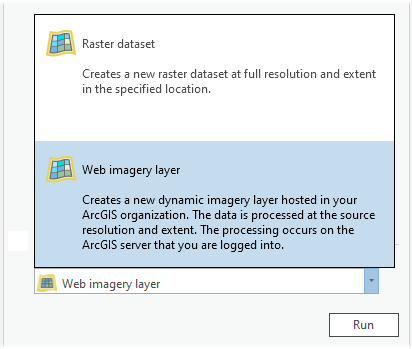
Utilizar capas de imágenes web para ejecutar el modelo en servidores. - Haga clic en Ejecutar en la pestaña Adecuación.
Se crea una capa de imágenes web del mapa de adecuación.
Crear una capa de imágenes web a partir de un dataset ráster local
Este flujo de trabajo explica cómo crear una capa de imágenes web a partir de un dataset ráster local.
- En el Suitability Modeler, haga clic en la pestaña Orígenes.
- Haga clic en el botón Compartir como capa de imágenes web
 junto al criterio de la lista Dataset ráster transformado.
junto al criterio de la lista Dataset ráster transformado. - Complete la configuración en el cuadro de diálogo Compartir como capa web.
- Haga clic en Publicar.
Se crea una capa de imágenes web.
Ejecutar el modelo de localización
Este flujo de trabajo explica cómo ejecutar el paso de localización en servidores.
- Haga clic en la pestaña Localizar.
- Seleccione Capa de imágenes web en la lista desplegable Tipo de salida.
- Haga clic en Ejecutar.
Se crea una capa de imágenes web del mapa de localización.
Nota:
Si no ha iniciado sesión en un servidor, el parámetro Tipo de salida no está disponible en las pestañas Adecuación ni Localizar.
Todos los criterios transformados deben ser capas de imágenes web para que la opción Capa de imágenes web del parámetro Tipo de salida esté disponible en la pestaña Adecuación.
Si el mapa de adecuación de entrada de la pestaña Localizar no es una capa de imágenes web, la opción Capa de imágenes web del parámetro Tipo de salida no está disponible.
ArcGIS AllSource es un cliente en servidores al crear capas de imágenes web desde las pestañas Adecuación y Localizar.